iPhone Telefonlarda Ekran Görüntüsü Nasıl Alınır?

iPhone'da Ekran Görüntüsü Alma Yöntemleri
iPhone'lar, cihaz ekranındaki içeriği hızlı ve kolay bir şekilde kaydetmenizi sağlayan birkaç ekran görüntüsü alma yöntemi sunar. İşte iPhone'larda ekran görüntüsü alma yöntemleri:
1. Yöntem: Toplama ve güç düğmesine aynı anda basma
Ekran görüntüsü almak için en basit ve en yaygın yöntem, "Toplama" ve "Güç" düğmelerine aynı anda basmaktır. Bu yöntemi kullanmak için, kaydetmek istediğiniz ekranı açın ve ardından "Toplama" ve "Güç" düğmelerine aynı anda basın. Bu işlem, ekranınızdaki tüm görüntüyü anında fotoğraflarınız arasına kaydedecektir.
2. Yöntem: Üst düğmeye çift dokunma
Bu yöntem, iPhone X veya daha yeni modellere sahip olanlar için özellikle yararlıdır. Bu cihazlarda, "Toplama" düğmesi yerine "Üst" düğmesi bulunur. Ekran görüntüsü almak için, kaydetmek istediğiniz ekranı açın ve ardından "Üst" düğmesine çift dokunun. Bu işlem, ekranınızdaki tüm görüntüyü anında fotoğraflarınız arasına kaydedecektir.
3. Yöntem: Siri'yi kullanma
iPhone'larda Siri'yi kullanarak da ekran görüntüsü alabilirsiniz. Siri'yi etkinleştirin ve "Ekranımı kaydet" gibi bir komut verin. Siri, ekran görüntüsünü anında fotoğraflarınıza kaydedecektir.
4. Yöntem: Asistan Dokunuşu'nu kullanma
iPhone'larda Asistan Dokunuşu, cihazı tek bir dokunuşla kullanmayı mümkün kılan bir özelliktir. Ekran görüntüsü almak için Asistan Dokunuşu'nu etkinleştirin ve ardından kaydetmek istediğiniz ekranı açın. Daha sonra Asistan Dokunuşu'na basın. Bu işlem, ekranınızdaki tüm görüntüyü anında fotoğraflarınız arasına kaydedecektir.
iPhone'larda ekran görüntüsü alma yöntemleri oldukça basit ve kullanımı kolaydır. Hangi yöntemi kullanırsanız kullanın, cihazınızın ekranında gördüğünüz içeriği kolayca kaydedebilirsiniz.
iPhone X ve Sonrası Modellerde Ekran Görüntüsü Alma

iPhone X ve sonraki modeller, önceki iPhone modellerinden farklı bir şekilde tasarlanmıştır ve "Ana Ekran Düğmesi" olmadan gelir. Bu da ekran görüntüsü alma işlemini biraz değiştirir. iPhone X ve sonrası modellerde, ekran görüntüsü almak için iki yöntem vardır:
Yan Düğme ve Ses Açma Düğmesi Kullanarak Ekran Görüntüsü Alma
1. Ekran görüntüsü almak istediğiniz sayfayı açın.
2. Cihazınızın sağ tarafındaki "Yan Düğme" ile sol tarafındaki "Ses Açma Düğmesi" ne aynı anda basın.
3. Düğmelere bastıktan sonra ekran bir kez beyaz bir çerçeve ile çevrelenir ve bir kamera sesi duyulur.
4. Ekran görüntüsü, "Fotoğraflar" uygulamasında "Kamerarulonuzu" bölümünde saklanır.
Kontrol Merkezi'nden Ekran Görüntüsü Alma
1. Ekran görüntüsü almak istediğiniz sayfayı açın.
2. Kontrol Merkezi'ni açmak için iPhone X veya sonraki bir modelin sağ üst köşesindeki ekranın sağ üst köşesindeki "Sinyal Gücü" ve "Pil" simgelerine dokunun ve aşağı doğru kaydırın.
3. "Ekran Görüntüsü" simgesine dokunun.
4. Düğmeye dokunduktan sonra, ekran bir kez beyaz bir çerçeve ile çevrelenir ve bir kamera sesi duyulur.
5. Ekran görüntüsü, "Fotoğraflar" uygulamasında "Kamerarulonuzu" bölümünde saklanır.
iPhone 8 ve Önceki Modellerde Ekran Görüntüsü Alma
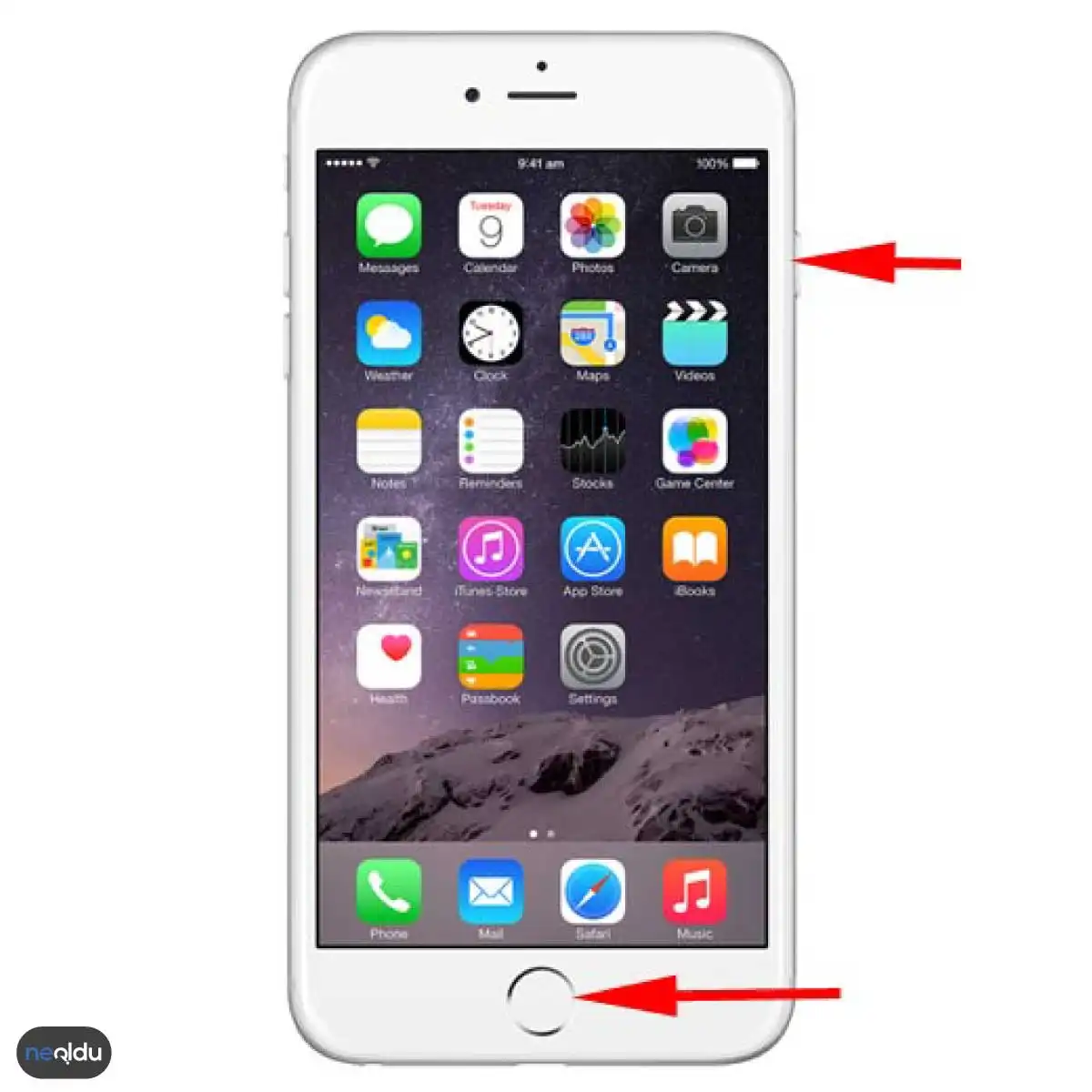
Eski nesil iPhone modellerinde ekran görüntüsü alma işlemi de sonraki modellere göre biraz farklıdır. Bu modellerde, ekran görüntüsü alma işlemi fiziksel düğmelerin kullanımını gerektirir.
Öncelikle, ekranın üzerindeki görüntüyü almak istediğiniz uygulama veya sayfayı açın. Daha sonra, telefonunuzu aşağıdaki adımları takip ederek ekran görüntüsü almak için hazırlayın:
- Ekran görüntüsünü almak istediğiniz sayfayı veya uygulamayı açın.
- Ekran görüntüsü almak için kullanmak istediğiniz düğmeleri hazırlayın. Bu modellerde, ekran görüntüsü almak için iki farklı düğmeyi aynı anda kullanmanız gerekir. Bunlar, telefonun sol tarafındaki "Uyku/Wake" düğmesi ve ana ekran düğmesidir.
- Hazır olduğunuzda, telefonun sol tarafındaki "Uyku/Wake" düğmesi ile ana ekran düğmesine aynı anda basın. Düğmelere basılı tuttuğunuz sürece, telefon ekran görüntüsü alacaktır.
- Düğmelere bastıktan sonra, ekranınızda kısa bir flaş belirecektir. Bu, ekran görüntüsünün başarılı bir şekilde alındığının bir işaretidir.
Ekran görüntüsü alındıktan sonra, ekran görüntüsü dosyası fotoğraf albümünüzde veya dosya yöneticinizde saklanacaktır. Eski nesil iPhone modellerinde ekran görüntüsü alma işlemi bu kadar basit!
Phone'larda ekran görüntüsü nasıl alınır?
Ekran görüntüsü almak için, aynı anda basılı tutarak yan düğme ve ses kısma düğmelerine basın. Ekranınız beyaz olacak ve bir kamera sesi duyacaksınız.
Ekran görüntüsü nereye kaydedilir?
Ekran görüntüsü, Fotoğraflar uygulamasındaki "Tüm Fotoğraflar" albümüne kaydedilir.
Ekran görüntüsü aldıktan sonra ne yapabilirim?
Ekran görüntüsü aldıktan sonra, üzerine çizim yapabilir, paylaşabilir, e-posta ile gönderebilir veya diğer uygulamalarda kullanabilirsiniz.
iPhone X ve sonraki modellerde ekran görüntüsü nasıl alınır?
iPhone X ve sonraki modellerde, yan düğme ve ses açma düğmesine aynı anda basarak ekran görüntüsü alınır.
iPhone 8 ve önceki modellerde ekran görüntüsü nasıl alınır?
iPhone 8 ve önceki modellerde, yan düğme ve ana ekran düğmesine aynı anda basarak ekran görüntüsü alınır.
iPhone'un ekran görüntüsü alma özelliği neden çalışmıyor olabilir?
Ekran görüntüsü alma özelliği, cihazın donanım veya yazılım sorunlarından kaynaklanabilecek bir dizi nedenle çalışmayabilir. Sorunun nedenini tespit etmek için cihazınızı yeniden başlatmayı, yazılım güncellemelerini kontrol etmeyi veya Apple Destek ekibiyle iletişime geçmeyi deneyebilirsiniz.



